
Win10/11 免输密码. 开机自动登录账号.自动进入系统
支持内容
## 1. 介绍
本视频讲述了如何在win10/win11操作系统,无需输入密码,开机自动登录账号的方案。
申明: 随DP_IT视频发布,免费使用,禁止任何转售等商业行为,如果有人卖给你这个,请去退款。网址: https://dpit.lib00.com
## 2. 视频中使用到命令
> //1. 打开注册表
regedit
> //2. 注册表地址
HKEY_LOCAL_MACHINE\SOFTWARE\Microsoft\Windows NT\CurrentVersion\Winlogon
> //3. AutoAdminLogon
类型:字符串 值:1
> //4. DefaultUserName
类型:字符串 值:登录账号//dpit
> //5. DefaultPassword
类型:字符串 值:登录密码//lib00 (!密码明码存在注册表,任何人可查看)
> //6.UI操作方式
Netplwiz
## 3. Links
> //1. 微软官方文档
https://learn.microsoft.com/zh-cn/troubleshoot/windows-server/user-profiles-and-logon/turn-on-automatic-logon
总结内容
# Win10/11 免输密码. 开机自动登录账号.自动进入系统
## 📝 内容概述
本视频详细介绍了如何在 Windows 10 和 Windows 11 操作系统中实现开机自动登录,无需手动输入密码即可进入系统。这对于家中有老人或儿童需要使用电脑的场景特别实用,大大降低了使用门槛。
---
## 🎯 应用场景
- **家庭使用**:儿童或老人使用电脑时,无需记忆和输入复杂密码
- **游戏串流**:配合 Moonlight 和 Sunshine 实现便捷的游戏串流体验
- **远程控制**:结合智能插座和主板自启动功能,实现远程开机方案
---
## 🔧 实现原理
通过修改 Windows 注册表来实现自动登录功能。需要在注册表中添加三个关键值:
1. **AutoAdminLogon**:设置为 `1`,启用自动登录功能
2. **DefaultUserName**:指定自动登录的用户账号名称
3. **DefaultPassword**:设置该账号对应的登录密码
**注册表路径**:
```
HKEY_LOCAL_MACHINE\SOFTWARE\Microsoft\Windows NT\CurrentVersion\Winlogon
```
---
## ⚙️ 详细操作步骤
### 1. 准备工作
- 创建一个**非管理员账号**(重要安全措施)
- 为该账号设置密码
### 2. 打开注册表编辑器
- 在搜索栏输入 `regedit` 或 `reg`
- 右键选择"以管理员身份运行"
- 输入管理员密码以获取权限
### 3. 导航到指定路径
- 复制注册表路径并粘贴到地址栏
- 按回车键进入目标目录
### 4. 创建注册表值
依次新建以下字符串值:
- **名称**:`AutoAdminLogon` | **值**:`1`
- **名称**:`DefaultUserName` | **值**:你的用户名
- **名称**:`DefaultPassword` | **值**:对应的密码
### 5. 重启验证
- 关闭注册表编辑器
- 重启计算机
- 系统将自动使用指定账号登录
---
## ⚠️ 重要安全提示
1. **密码明文存储**:密码以明文形式保存在注册表中,任何能访问注册表的人都可以查看
2. **使用非管理员账号**:强烈建议为自动登录创建一个权限受限的普通用户账号
3. **适用场景评估**:仅在安全的家庭环境中使用,不建议在公共或办公场所使用此功能
---
## 🖥️ 系统兼容性
该方法适用于以下操作系统:
- Windows 10
- Windows 11
- Windows Server 2016
- Windows Server 2019
- Windows Server 2022
- 其他支持注册表的 Windows 系统
---
## 💡 进阶应用场景
视频中提到了一些创意扩展方案:
### 远程开机完整方案
通过组合多种技术实现完全的远程控制:
1. **智能插座**:使用小米联网插座等智能设备控制电源
2. **主板设置**:在 BIOS 中启用"上电自动开机"功能
3. **自动登录**:通过本视频方法实现系统自动登录
4. **串流服务**:Sunshine 自动启动,提供游戏串流服务
5. **远程关机**:通过 Moonlight 应用程序实现远程关机
**完整流程**:
```
手机米家APP开启插座 → 电脑通电 → 主板自启动 →
系统自动登录 → Sunshine启动 → 远程游戏 →
Moonlight触发关机脚本 → 完成闭环
```
---
## 📊 使用体验
根据视频作者两个月的实际使用经验:
- **稳定性**:整体表现良好,仅出现过一次开机卡顿
- **便利性**:极大简化了操作流程,特别适合儿童使用
- **实用性**:配合游戏串流方案,使用频率高且体验出色
---
## 🔗 相关资源
- 官方文档参考:Microsoft 官方提供了详细的自动登录配置文档
- 配套工具:Moonlight(串流客户端)、Sunshine(串流服务端)
- 更多教程:可访问作者网站 dpit.lib00.com 查看完整文档
---
## 🎓 技术要点总结
**优点**:
- 操作简单,无需额外软件
- 官方支持的方法,稳定可靠
- 可与其他技术组合实现更多功能
**注意事项**:
- 必须权衡便利性与安全性
- 建议仅在家庭私密环境使用
- 定期检查注册表设置确保安全
---
## 📌 SEO 关键词
Windows 自动登录、Win10 免密码登录、Win11 跳过密码、开机自动进入系统、注册表修改、Windows 自动登录设置、电脑免密码启动、家庭电脑设置、儿童友好电脑配置、远程开机方案
---
## 🎬 结语
这个教程提供了一个简单而实用的解决方案,让家庭电脑使用更加便捷。虽然牺牲了一定的安全性,但在合适的使用场景下,能够显著提升用户体验。配合其他技术方案,还可以实现更多创意功能,例如远程开关机闭环控制。
关联内容
Antigravity 完美深色主题修改指南, 表格文字看不...
时长: 00:00 | DPAntigravity 小技巧: 禁用自动代码格式化功能
时长: 00:00 | DPAntigravity 卡顿终极解决方案: 一键开启性能模式...
时长: 00:00 | DPAntigravity AI模型配额监控插件,下载, 安装,...
时长: 00:00 | DPAntigravity 多账号无缝切换, 更多配额, 提升体...
时长: 00:00 | DPAntigravity AI IDE 入门教程: 免费使用 ...
时长: 00:00 | DP群晖DSM技巧: 轻松更换分享链接中的DDNS域名, 增强隐...
时长: 00:00 | DP群晖查看硬盘 SMART 信息.DSM7.2.1 新手教程....
时长: 12:19 | DPsunshine+moonlight+win10 远程关机教...
时长: 05:10 | DPClaude Code用量统计教程. 安装.使用.推荐
时长: 03:50 | DPClaude Code状态栏教程. 安装.使用.推荐
时长: 06:47 | DP群晖命令行查看CPU真实温度.DSM7.2.1 新手教程.包...
时长: 08:06 | DPiKuai os VLAN入门教程. 爱快路由器新手教程
时长: 09:18 | DPClaude Code中断对话恢复指南
时长: 02:48 | DPWin10/11 超简单, 免输密码, 开机自动登录.自动进...
时长: 02:53 | DPClaude Code版本升级指南
时长: 00:58 | DPDocker版 Claude Code安装.使用指南. AI...
时长: 13:07 | DP群晖DSM内置反向代理教程,新手教程.包教包会
时长: 03:51 | DP启明星2手柄, Moonlight串流无法震动, 解决方案....
时长: 07:31 | DP群晖DSM网页内编辑文件教程,新手教程.包教包会
时长: 01:43 | DP群晖SSH命令行教程,新手教程.包教包会
时长: 05:29 | DPMoonlight手动设置封面.Sunshine+Moonl...
时长: 07:43 | DP魔百盒M401A电视盒子s905L3A更换ATV系统刷机指南
时长: 05:22 | DP中兴B863电视盒子s905L3A更换ATV系统刷机指南
时长: 05:26 | DP相关推荐

N5105.群晖7.2.docker版Jellyfin安装+...
15:29 | 148次N5105.群晖7.2.docker版Jellyfin安装+配置+硬解+测试,一个视频全搞定。 视频...

远行星号0.97在线舰船数据库,送给中文玩家的新年礼物
07:06 | 64次新年假期去玩了一会远行星号0.97版本,顺手做了一个远行星号在线工具网站(https://sst.l...

Jellyfin代理刮削,代理访问TheMovieDb数据库
04:04 | 143次Jellyfin因网络问题,刮削时无法直接使用TheMovieDb,通过设置docker容器代理的方...
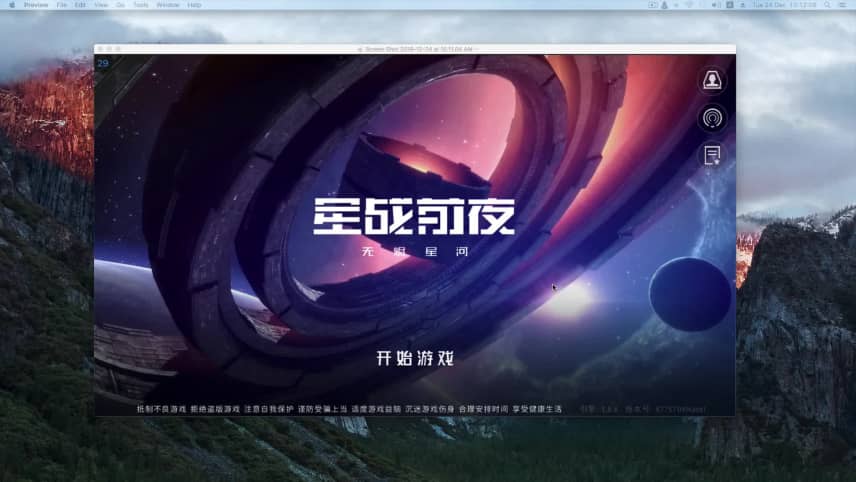
iEVE 造船矿物计算器【EVE手游】辅助工具
10:11 | 62次iEVE原创 - eve手游EVE无烬星河,专用在线造船计算器操作演示,用来计算造船所需矿物和费用,...























